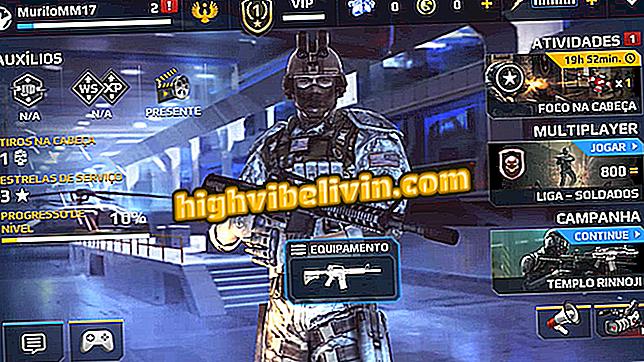Hogyan használhatod a Google Térképet Android és iPhone telefonokon
A Google Térkép a piacon a legteljesebb és leghíresebb térképszolgáltatás. Az alkalmazás web, PC és Android és iPhone (iOS) verziókkal rendelkezik. A felhasználó számos olyan funkciót talál a Google-eszközben, mint a GPS-navigáció, a vásárlási információk, az éttermi és szállodai értékelések, az Utcakép mód és az előző keresési előzmények. Ez hasznos azok számára, akik tudni akarnak egy adott helyről, és ismerik az útvonalakat, a távolságot és a becsült utazási időt.
A következő bemutatóban nézze meg, hogyan használhatja a telefon főbb Google Térkép szolgáltatásait. Az eljárást Moto E4-en hajtottuk végre az Android 7.1.1 Nougat programmal, de a tippek az Apple készülékek felhasználóira is érvényesek.
Öt alternatíva a Google Térképen ingyenesen letölthető Androidon vagy iPhone-on

További információ a Google Térkép alkalmazás használatáról a telefonon
Akar vásárolni mobiltelefon, TV és egyéb kedvezményes termékek? Ismerje meg az összehasonlítást
1. lépés: A Google Térkép kezdőképernyőjén navigáljon a környező területre úgy, hogy a "Ismerje meg a területet" kártyát felfelé. Innen megtalálhatók éttermek, kávézók, bárok és egyéb létesítmények, valamint a közelmúltban feltöltött fotók;

Fedezze fel a térképterületet a Google Térképen keresztül
2. lépés A térképnézet nézetének módosításához használja a keresősáv alatt található réteggombot. Lehetőség van a műholdas vagy domborzati üzemmód aktiválására és a tömegközlekedés, a közlekedés és a kerékpárok megjelenítésére;

Módosítsa a térképnézet módot a Google Térképen
3. lépés: A GPS navigáció indításához érintse meg a képernyő jobb alsó sarkában található "Go" gombot - a funkció az iOS verzió jobb felső sarkában található a keresési mező mellett. A rendeltetési hely kiválasztása után válassza ki a szállítás típusát. Az autó mellett tömegközlekedés, gyaloglás és kerékpározás is rendelkezésre áll;

Használja a Google Térkép GPS navigációját
4. lépés: A térképen a Google Térkép térképezi a rendelkezésre álló útvonalakat. Érintse meg a követni kívánt útvonalat. A "Lépések és további" részben a kiválasztott útvonal részleteit tekintheti meg. Menjen a "Start" gombra a GPS navigáció megkezdéséhez;

Hozzáférés a GPS navigációs adatokhoz a Google Térképen
5. lépés: A platformkeresés egy adott hely megkereséséhez és navigálásához használható. Csak kattintson a képernyő felső részén található keresőmezőre, és írja be a kívánt helyet;

A keresés segítségével megtalálhatja a Google Térképen található címeket és helyeket
6. lépés: Az eredményeket piros pontokkal jelölik a térképen, és a listában megjelenik a képernyő. Nyomja meg a kívánt helyet, majd menjen az "Útvonalak" pontra a rendelkezésre álló útvonalak ellenőrzéséhez és a GPS navigáció indításához;

A keresési eredmények megjelennek a Google Térképen
7. lépés. A helyek megtalálásának másik módja a térképen található jelölésekből származik. A részletek megtekintéséhez kattintson egy telephelyre, majd a nevére. Az információs oldalon megtalálhatja a telefont, a webhelyet és a működési órákat a vélemények és fotók mellett;

A Google Térképen található helyről szóló információk megtekintése
8. lépés: Az Utcakép eléréséhez érintse meg és tartsa lenyomva a kívánt utcát a képek megtekintéséhez. Könyvjelző hozzáadása után érintse meg a képernyő bal alsó sarkában található indexképet, közvetlenül a cím felett;

Navigáljon utcai nézetben natívan a Google Térképen
9. lépés: Vissza a Google Térkép kezdőképernyőjéhez, kattintson a képernyő bal felső sarkában található gombra az alkalmazásmenü eléréséhez. Itt olyan funkciókat talál, mint a mentett helyek, az idővonalon meglátogatott helyek, helymeghatározások (hozzájárulások), helymegosztás és egy illesztőprogram mód, amely megkönnyíti a mobiltelefon használatát vezetés közben.

A Térképek menü funkciói
Ready. Használja ki a Google Térkép kulcsfontosságú jellemzőinek használatára vonatkozó lépésenkénti útmutatót. Ebben az útmutatóban részletesebb erőforrás tippeket találhat.
Mi a legjobb versenyző alkalmazás a Waze-tól és a Google Térképtől? Megjegyzés a.

Hogyan foglaljon szépségszalonot vagy fodrászüzletet a Google Térképen keresztül